Bluestacks-fout 2318 oplossen tijdens het installeren en verwijderen
Gids Voor Probleemoplossing / / August 05, 2021
Bluestacks is de gratis applicatie voor het emuleren van Android-apps op uw Windows-pc. Het is ideaal voor spelers die altijd al Android-games hebben willen ervaren via hun Windows-pc. De gebruikerservaring van Bluestacks is echter niet zo soepel als vroeger, aangezien de gebruikers fout 2318 tegenkomen tijdens het installeren en verwijderen.
Kortom, met Bluestacks kunnen gebruikers hun Windows-pc omzetten in een virtueel Android-apparaat. Met dat gezegd zijnde, heeft Bluestacks zijn eigen bugs en stabiliteitsproblemen. Dus de Bluestacks Error 2318 spawnt wanneer u de applicatie probeert te installeren of te verwijderen.
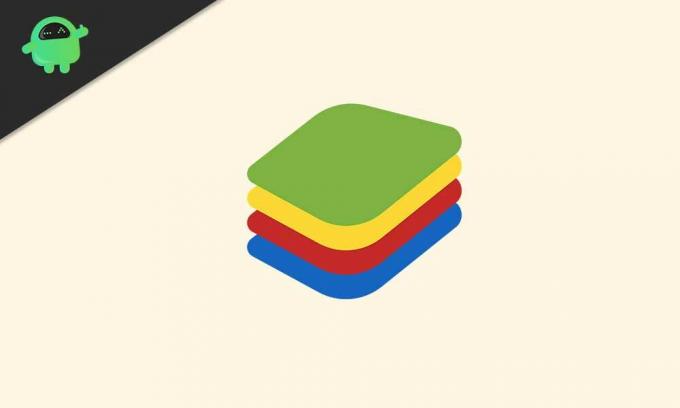
Inhoudsopgave
-
1 Bluestacks-fout 2318 oplossen tijdens het installeren en verwijderen
- 1.1 Oplossing 1: registerherstel
- 1.2 Oplossing 2: schone opstartinstallatie / verwijdering
- 1.3 Oplossing 3: controleer Windows Installer
- 1.4 Oplossing 4: Malwarecontrole
Bluestacks-fout 2318 oplossen tijdens het installeren en verwijderen
Fout 2318 verschijnt tijdens de installatie of verwijdering van Bluestacks van uw Windows-pc. Er zijn verschillende redenen waarom de fout kan optreden, zoals:
- Register-instellingen
- Onjuiste verwijdering van de applicatie
- Malware
Nu vraag je je misschien af, hoe kan ik het repareren? Gelukkig zijn de oplossingen voor de fout 2318 voor Bluestacks vrij eenvoudig.
Oplossing 1: registerherstel
Problemen in het register kunnen de fout 2318 voor Bluestacks veroorzaken, dus het eerste dat u moet controleren, is het register en het oplossen. Voordat u deze oplossing uitprobeert, moet u een back-up van uw register maken.
Hier zijn de stappen om het register te bewerken met de Register-editor:
- Selecteer Windows-toets + R
- Voer "Regedit" in
- Selecteer eenmaal ingevoerd CTRL + F.
- Enter Bluestacks
- Verwijder alle bluestacks-register.
- Controleer de volgende locatie: HKEY_LOCAL_MACHINE \ Software \ Microsoft \ Windows \ CurrentVersion \ Uninstall
- Verwijder bluestacks
- Controleren Voeg toe of verwijder programma's voor Bluestacks in de lijst
Als Bluestacks niet in de lijst Programma's toevoegen of verwijderen staat, betekent dit dat het met succes van uw Windows-pc is verwijderd.
Dit zou de fout 2318 in Windows voor Bluestacks moeten oplossen. Als het probleem zich nog steeds voordoet, gaat u verder met de volgende oplossing.
Oplossing 2: schone opstartinstallatie / verwijdering
De meerderheid van de gebruikers die de fout 2318 in Windows voor Bluestacks hebben ondervonden, hebben gemeld dat ze het probleem konden verhelpen door een schone opstartomgeving te draaien.
Hier zijn de stappen om uw systeem schoon op te starten:
- Selecteer Windows-toets + R
- Enter msconfig openen Systeem configuratie
- Schakel het selectievakje uit in het gedeelte Algemeen Laad opstartitems.
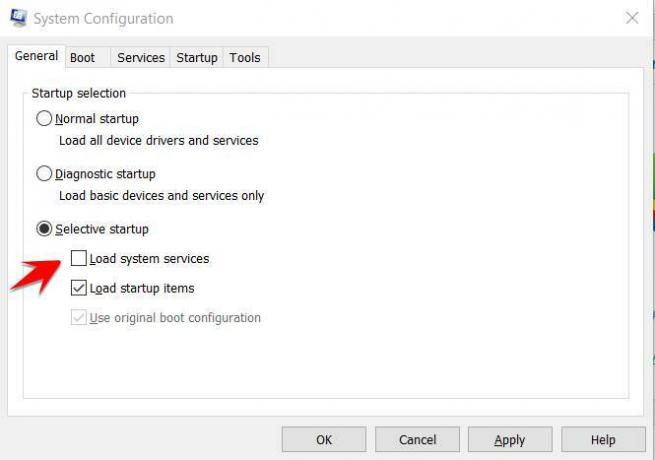
- Klik OK
- Schakel in het gedeelte Services naar Verberg alle Microsoft diensten.
- Selecteer Schakel alles uit
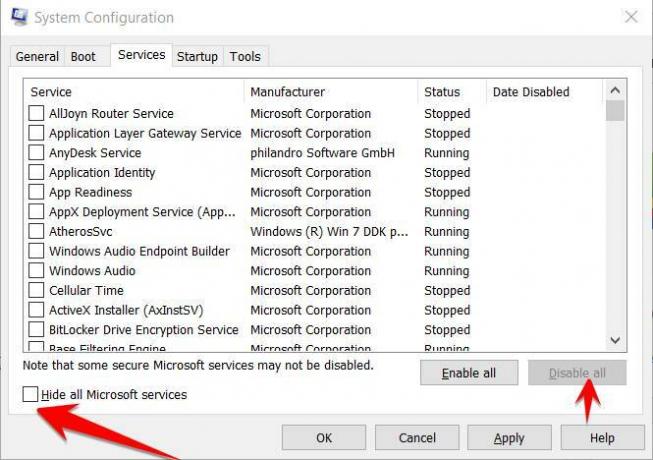
- Sla uw wijzigingen op en klik op Van toepassing zijn.
- Start uw systeem opnieuw op
Dit zal uw systeem starten in Clean Boot. Probeer nu Bluestacks te installeren of te verwijderen, maar vergeet niet om het systeem weer normaal in te stellen door alle bovenstaande wijzigingen ongedaan te maken.
Dit zou de fout 2318 in Windows voor Bluestacks moeten oplossen. Als het probleem zich nog steeds voordoet, gaat u verder met de volgende oplossing.
Oplossing 3: controleer Windows Installer
Storingen met het Windows-installatieprogramma kunnen de fout 2318 in Windows voor Bluestacks veroorzaken. Door de service opnieuw te starten, zou het probleem moeten worden opgelost.
Hier zijn de stappen om de Windows Installer-service opnieuw te starten:
- Klik Windows-toets + R openen Voer het dialoogvenster uit
- Typ daarin "cmd" en druk tegelijkertijd op Ctrl + Shift + Enter om te openen in de beheerdersmodus.
- Voer nu de volgende opdrachten in:
- net stop msiserver
- net start msiserver
Hierdoor wordt uw Windows-installatieprogramma opnieuw gestart. Ga je gang en probeer Bluestacks nu te installeren of te verwijderen. Dit zou de fout 2318 in Windows voor Bluestacks moeten oplossen. Als het probleem zich nog steeds voordoet, gaat u verder met de volgende oplossing.
Oplossing 4: Malwarecontrole
Als geen van de fixes u helpt om de fout 2318 in Windows voor Bluestacks te wissen, kan dit betekenen dat een virus of andere malware uw systeem aantast. Het wordt aanbevolen om een volledige pc-controle uit te voeren en alle kwaadaardige applicaties te verwijderen.
Hiermee is onze gids over hoe u Bluestacks-fout 2318 tijdens het installeren en verwijderen kunt oplossen. Als je dit leuk vond, vergeet dan niet om onze andere te bekijken Windows-handleidingen, Gidsen voor games, Sociale media, iPhone-gidsen, en Android-gidsen om meer te lezen. Als u vragen of feedback heeft, vermeld dan uw naam en het e-mailadres, en we zullen zo snel mogelijk antwoorden. Abonneer u ook op onze Youtube kanaal voor geweldige video's met betrekking tot Android en gaming. Dank je.
Anubhav Roy is een student Computer Science Engineering die een enorme interesse heeft in de wereld van computer, Android en andere dingen die gebeuren in de wereld van informatie en technologie. Hij is getraind in Machine Learning, Data Science en is een programmeur in Python-taal met Django Framework.



